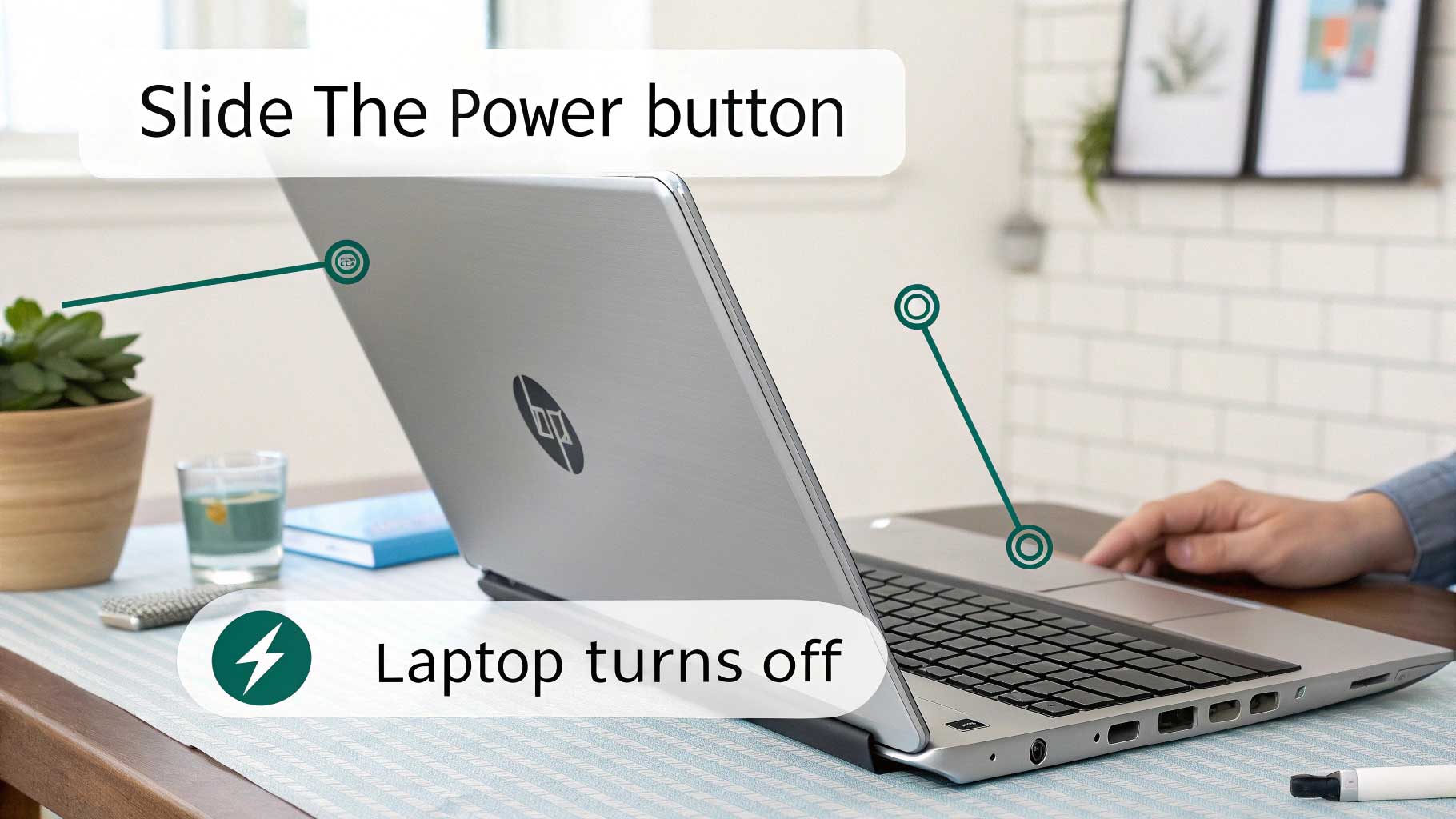rintiksedu.id – Mematikan laptop dengan cara yang benar adalah langkah penting untuk menjaga kinerja dan umur perangkat. Bagi pengguna laptop HP, ada beberapa metode yang bisa digunakan untuk mematikan perangkat dengan aman. Artikel ini akan membahas berbagai cara yang bisa diterapkan, mulai dari metode standar hingga alternatif jika laptop mengalami hang atau tidak merespons.
Daftar isi artikel
Banyak pengguna sering mematikan laptop secara paksa, misalnya dengan menekan tombol daya terlalu lama atau mencabut baterai.
Padahal, cara ini dapat menyebabkan kerusakan pada sistem operasi, kehilangan data, hingga memperpendek umur komponen laptop. Oleh karena itu, penting untuk memahami cara mematikan laptop dengan prosedur yang benar.
1. Cara Mematikan Laptop HP Melalui Menu Start
Metode ini adalah cara standar yang digunakan di semua laptop berbasis Windows, termasuk laptop HP. Berikut langkah-langkahnya:
- Klik Tombol Start
- Tekan ikon Windows di pojok kiri bawah layar atau tekan tombol Windows pada keyboard.
- Pilih Opsi Power
- Setelah menu Start terbuka, cari ikon Power di bagian bawah.
- Klik “Shut Down”
- Pilih Shut Down untuk mematikan laptop secara normal.
- Tunggu Hingga Laptop Mati Sepenuhnya
- Pastikan semua lampu indikator mati sebelum menutup layar atau mencabut daya.
Metode ini adalah yang paling direkomendasikan karena memastikan semua program ditutup dengan benar dan sistem operasi berhenti dengan aman.
2. Mematikan Laptop HP dengan Kombinasi Tombol Keyboard
Jika touchpad atau mouse tidak berfungsi, Anda bisa menggunakan kombinasi tombol keyboard:
- Tekan Alt + F4
- Pastikan tidak ada jendela program yang aktif sebelum menekan Alt + F4.
- Pilih Opsi “Shut Down”
- Jika muncul menu pilihan, gunakan tombol panah untuk memilih Shut Down, lalu tekan Enter.
- Laptop Akan Mati Secara Normal
Metode ini sangat berguna jika Anda ingin mematikan laptop dengan cepat tanpa menggunakan mouse.
Baca juga: Cara membagi dua layar laptop
3. Mematikan Laptop HP dengan Command Prompt (CMD)
Jika Anda menyukai metode yang lebih teknis, CMD juga bisa digunakan untuk mematikan laptop. Berikut langkah-langkahnya:
- Buka Command Prompt
- Tekan Windows + R, ketik cmd, lalu tekan Enter.
- Masukkan Perintah Shutdown
- Ketik perintah berikut: shSalinEdit
shutdown /s /t 0 - Tekan Enter dan laptop akan mati dalam hitungan detik.
- Ketik perintah berikut: shSalinEdit
Metode ini sering digunakan oleh pengguna tingkat lanjut karena lebih cepat dan praktis.
4. Cara Mematikan Laptop HP yang Hang atau Tidak Merespons
Terkadang, laptop mengalami hang atau tidak merespons sehingga tidak bisa dimatikan dengan cara biasa. Jika ini terjadi, coba metode berikut:
a) Gunakan Task Manager
- Tekan Ctrl + Shift + Esc untuk membuka Task Manager.
- Pilih tab Processes dan cari program yang menyebabkan laptop hang.
- Klik End Task untuk menutup program tersebut.
- Setelah laptop kembali normal, matikan dengan cara standar melalui Start Menu.
b) Tekan Tombol Power Selama Beberapa Detik
Jika Task Manager tidak bisa digunakan, Anda bisa mematikan laptop dengan menekan dan menahan tombol Power selama 5-10 detik hingga laptop mati.
⚠ Peringatan: Cara ini sebaiknya hanya digunakan jika semua metode lain tidak berhasil karena dapat menyebabkan kehilangan data atau merusak sistem.
5. Mematikan Laptop HP Secara Otomatis
Jika Anda ingin laptop mati secara otomatis pada waktu tertentu, Anda bisa menggunakan fitur bawaan Windows:
- Buka Command Prompt
- Ketik perintah berikut: shSalinEdit
shutdown /s /t 3600- Angka 3600 menunjukkan waktu dalam detik (1 jam).
- Tekan Enter, dan laptop akan mati otomatis setelah waktu yang ditentukan.
Jika ingin membatalkan perintah ini, ketik:
shSalinEditshutdown /a
lalu tekan Enter.
6. Cara Mematikan Laptop HP dengan Lid Close Action (Menutup Layar)
Windows memungkinkan pengguna untuk mengatur agar laptop mati otomatis saat layar ditutup. Caranya:
- Buka Control Panel
- Pilih Hardware and Sound > Power Options
- Klik Choose what closing the lid does
- Pada opsi When I close the lid, ubah menjadi Shut Down
- Klik Save Changes
Dengan pengaturan ini, laptop akan mati otomatis saat layar ditutup, cocok bagi pengguna yang sering berpindah tempat.
Baca juga: Cara masuk bios laptop hp
Tips Agar Laptop HP Tetap Awet dan Performa Optimal
Selain mematikan laptop dengan benar, ada beberapa tips tambahan agar perangkat tetap dalam kondisi optimal:
- Hindari Mematikan Paksa – Jangan terlalu sering menekan tombol Power untuk mematikan laptop karena bisa merusak sistem.
- Pastikan Semua Program Tertutup – Sebelum mematikan, pastikan tidak ada program yang masih berjalan untuk mencegah kehilangan data.
- Jangan Langsung Menutup Laptop – Tunggu hingga semua indikator mati sebelum menutup layar atau mencabut daya.
- Gunakan Mode Sleep Jika Hanya Sementara – Jika Anda hanya ingin meninggalkan laptop sebentar, gunakan Sleep Mode daripada mematikannya.
- Lakukan Update Secara Berkala – Pastikan sistem operasi selalu diperbarui untuk menjaga performa dan keamanan laptop.
Baca juga: Cara Menemukan Laptop yang Hilang: Panduan Lengkap
Mematikan laptop dengan cara yang benar sangat penting untuk menjaga kinerja dan umur perangkat. Laptop HP dapat dimatikan dengan berbagai metode, mulai dari menu Start, kombinasi tombol Alt + F4, hingga perintah CMD.
Jika mengalami hang, pengguna bisa mencoba Task Manager atau menekan tombol Power selama beberapa detik. Selain itu, ada juga metode otomatis yang bisa membantu pengguna yang ingin menjadwalkan waktu shutdown.
Dengan menerapkan cara yang benar, Anda tidak hanya melindungi sistem operasi dan data, tetapi juga memperpanjang usia laptop HP Anda.